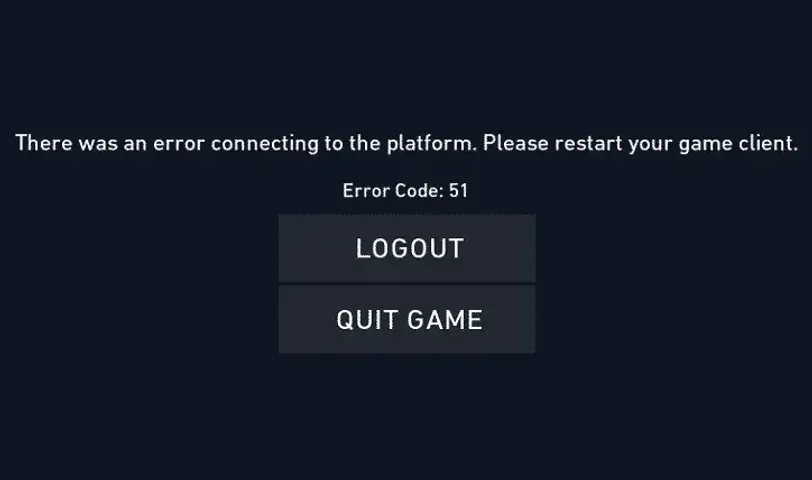
どのオンラインゲームでも同じように、Valorantプレイヤーもゲーム体験を妨げる技術的な問題に直面することがあります。その一つがError 51で、これはプレイヤーのコンピュータとValorantサーバー間の接続問題を示しています。このガイドでは、Error 51を修正するためのさまざまなステップを探り、プレイヤーが中断のないゲームプレイに戻れるようにサポートします。
ValorantにおけるError 51の理解
ValorantのError 51は通常、あなたのコンピュータとゲームサーバー間の接続問題を指します。その結果、多くのプレイヤーはマッチメイキング制限という形で一時的な制限を受け、これがフラストレーションにつながり、いわゆる制限が解除されるのを待つことでゲーム時間を浪費することになります。このエラーは、ネットワーク問題、システムの競合、またはゲームファイルの破損など、さまざまな理由で発生する可能性があります。しかし、落胆しないでください。問題を解決するための知識とツールを提供します。


ValorantのError 51を修正する方法
この問題を解決するために、一番簡単なことから始めてゲームやネットワーク機器の再起動などの手順を踏んでいきます。時には、簡単な解決策が最も効果的です。まずはValorantを閉じて、ゲームを再起動してみましょう。この基本的なステップは、一時的な不具合を解決し、Error 51を解消することがよくあります。
- コンピュータとルーターの再起動
再起動はネットワーク問題を奇跡的に修正することがあります。まずコンピュータを再起動し、次にルーターまたはモデムを再起動してください。このプロセスはネットワーク接続をリフレッシュし、接続問題を解決する可能性があります。
- インターネット接続の確認
安定したインターネット接続はスムーズなゲームプレイに必要です。インターネット速度をテストできるWebサイトやアプリケーションを使用して、不意の中断や変動がないことを確認してください。接続が不安定であれば、インターネットサービスプロバイダに連絡してサポートを求めてください。
- バックグラウンドアプリケーションの終了
バックグラウンドで動作中のアプリケーションがValorantサーバーへの接続を妨げることがあります。特にインターネット帯域を使用するストリーミングサービスやファイル共有アプリケーションなど、不要なプログラムをすべて終了してください。
- サーバーステータスの確認
さらにトラブルシューティングを進める前に、Valorantサーバーが問題を経験していないか確認してください。Riot Gamesの公式ソーシャルメディア、コミュニティ、またはサーバーステータスWebサイトで技術的なメンテナンスやサーバーダウンタイムに関する発表をチェックしてください。

- ネットワークドライバのアップデート
古いまたは破損したネットワークドライバは接続問題を引き起こす可能性があります。製造元のWebサイトを訪れるか、オペレーティングシステムが提供するビルトインアップデートユーティリティを利用して、ネットワークドライバが最新であることを確認してください。
- DNSキャッシュのフラッシュ
DNSキャッシュのフラッシュは、Error 51を引き起こすDNS関連の問題を解決することがあります。管理者としてコマンドプロンプトを開き、「ipconfig /flushdns」(引用符なし)と入力し、Enterキーを押します。コマンドを実行したらコンピュータを再起動してください。
- 有線接続への切り替え
ワイヤレス接続でゲームをプレイしている場合は、より安定した信頼性のある接続を確保するために有線イーサネット接続に切り替えてください。有線接続は通常、ワイヤレスに比べて遅延やパケット損失が少ないです。
- VPNまたはプロキシの無効化
バーチャルプライベートネットワーク(VPN)またはプロキシサーバーは、Valorantサーバーへの接続を妨げることがあります。使用しているVPNやプロキシサービスを無効にし、再度ゲームを起動してみてください。
- Valorantにおけるアンチウイルスの競合解消
過剰に厳しいアンチウイルスソフトウェアが、誤ってValorantファイルを悪意のあるものと分類し、競合を引き起こし、Error 51を発生させることがあります。残念ながら、各アンチウイルスには独自の設定と特異性があるため、無効化する方法については開発者のサイトを参照してください。

- Valorantのシステムファイルの修復
破損したシステムファイルは、ゲーミング体験に悪影響を与える可能性があります。内蔵のWindowsツールを使用して、システムファイルをスキャンし修復する方法をガイドし、Error 51につながる潜在的な根本原因に対応します。
システムファイルの修復を開始する前に、重要なデータのバックアップを必ず取ってください。これにより、何か問題が発生した場合に機能する状態に戻すことができます。
システム復元:
- セーフモードでコンピュータを起動(起動中にF8キーを押す)
- 問題が発生する前に作成された復元ポイントを選択し、システム復元を実行
sfc /scannow コマンド:
- 管理者としてコマンドプロンプトを開く(Windowsでcmdを検索して入力)
- コマンド sfc /scannow と入力し、Enterキーを押します。これにより、システムファイルチェッカーツールが起動し、システムファイルの整合性を確認します。
DISM(展開イメージサービス管理):
- 管理者としてコマンドプロンプトを開く
- コマンド DISM /Online /Cleanup-Image /RestoreHealth と入力し、Enterキーを押します。このコマンドは、システムイメージから破損したファイルをスキャンし修復します。

- ValorantのためのDEP無効化:
データ実行防止(DEP)はWindowsのセキュリティ機能で、時にはValorantの動作に干渉することがあります。ここでは、DEP設定を調整してValorantを保護から除外し、DEP競合に関連するError 51を潜在的に解決する方法を紹介します。
ValorantのためのDEP無効化
データ実行防止(DEP)をValorant用に無効化することで、一部の互換性問題を解決するのに役立つことがあります。以下はValorantのためにDEPを無効にする方法です:
- システム設定にアクセス: デスクトップやスタートメニューの「マイコンピュータ」または「PC」に右クリックして「プロパティ」を選択
- 高度なシステム設定に移動: 「システム」ウィンドウの左ペインで「高度なシステム設定」を選択
- システム保護設定を開く: 表示されるウィンドウで「詳細設定」タブに移動し、「パフォーマンス」セクションの「設定」ボタンをクリック
- ValorantのためにDEPを無効化: すべてのプログラムにDEPが有効になっていない場合、これらの設定を変更する権限を持っていることを確認(通常は管理者のみ可能)。その後、「追加」ボタンをクリックし、Valorantの実行可能ファイルを見つけて選択。次に「適用」または「OK」をクリックして変更を保存
- コンピュータを再起動: 変更を適用するためにコンピュータを再起動
DEPを無効化するとシステムのセキュリティに影響を及ぼす可能性があるため、注意し、DEPが無効化されているプログラムを信頼できるものにすることを確認してください。DEPを無効化してもValorantの問題が解決しない場合は、設定を元に戻すか、他のトラブルシューティング方法を試みてください。

- Valorantサポートへのサポート要請
すべてのデバッグオプションを試してもなおError 51に直面する場合は、ためらわずValorantサポートに追加の支援を求めてください。問題に関する詳細情報を提供し、これまでに試みたすべての解決策を含めてください。
Valorantのエラーはフラストレーションを引き起こすかもしれませんが、適切なトラブルシューティングステップがあれば問題を簡単に解決し、プレイに戻ることができます。ガイドを正確に従っていただければ、Error 51の問題を簡単に解決できるはずです。
今後の注目試合
最新のトップ記事







コメント